在某些情况下,我们可能需要使用WindowsXP系统进行一些特定任务,但是由于光驱的缺失或其他原因,我们无法使用传统的安装光盘来引导系统。这时候,使用U盘启动盘就成为了一种便捷而可行的解决方案。本文将详细介绍如何制作一个可靠的WindowsXPU盘启动盘,以便在需要时随时引导系统。
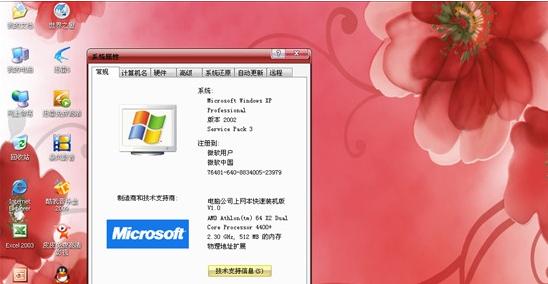
1.准备所需材料和工具
在开始制作U盘启动盘之前,我们需要准备以下材料和工具:一台已经安装了WindowsXP系统的电脑、一根空白U盘(容量至少为1GB)、一个可读取和写入U盘的电脑。
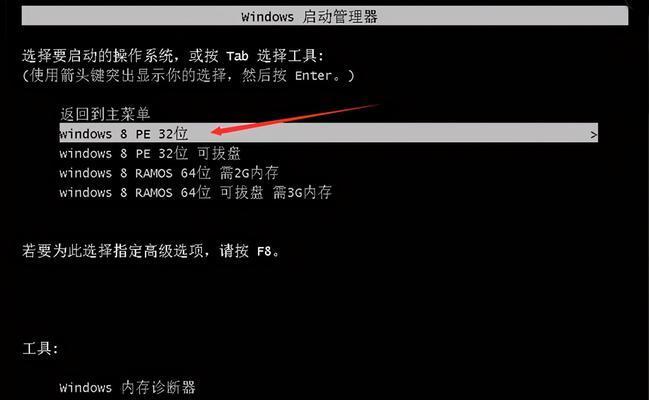
2.下载所需的工具
为了制作U盘启动盘,我们需要下载一个名为"WinToFlash"的工具。该工具能够将WindowsXP安装光盘中的文件复制到U盘中,并设置U盘为可引导设备。
3.安装并打开WinToFlash工具
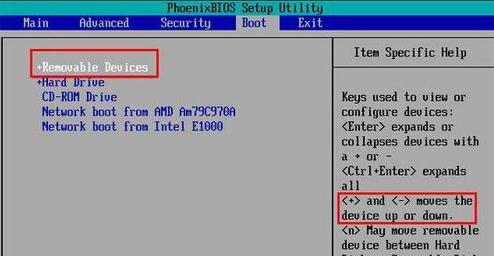
安装下载好的WinToFlash工具,并打开它。你将看到一个简单而直观的用户界面。
4.插入U盘并选择引导方式
插入准备好的U盘,然后在WinToFlash工具中选择“USB”作为引导方式。
5.选择WindowsXP安装光盘的路径
点击WinToFlash工具中的“路径”按钮,并浏览到WindowsXP安装光盘的所在路径。确保选择正确的路径后点击“确定”。
6.开始制作U盘启动盘
点击WinToFlash工具中的“开始”按钮,开始制作U盘启动盘。这个过程可能需要一些时间,请耐心等待。
7.完成制作过程
当制作过程完成后,WinToFlash工具会显示一个成功的提示信息。此时,你已经成功制作了一个可靠的WindowsXPU盘启动盘。
8.设置电脑的启动方式
要使用U盘启动盘引导系统,你需要进入电脑的BIOS设置,并将启动方式更改为从U盘启动。具体操作方式请参考你的电脑品牌和型号的说明手册。
9.插入U盘并重启电脑
将制作好的U盘插入你需要引导的电脑上,并重新启动电脑。确保电脑从U盘启动。
10.选择引导设备
当电脑重新启动后,你将看到一个引导菜单。选择U盘作为引导设备,然后按下“Enter”键。
11.开始引导WindowsXP系统
根据提示,在引导菜单中选择安装或修复WindowsXP系统,然后按下“Enter”键。此时,系统将开始引导。
12.完成WindowsXP系统的安装或修复
按照系统安装或修复过程中的指示进行操作,直到WindowsXP系统安装或修复完成。
13.拔出U盘并重启电脑
在安装或修复完成后,拔出U盘,并重新启动电脑。此时,你的电脑将能够正常引导WindowsXP系统。
14.注意事项
在使用U盘启动盘进行系统安装或修复时,务必备份重要数据,并确保U盘中的文件完整无误。同时,使用正版的WindowsXP安装光盘进行制作,以确保系统的合法性和安全性。
15.结束语
通过本文的步骤,你已经学会了如何制作一个可靠的WindowsXPU盘启动盘。这个启动盘能够帮助你在需要时方便地引导和安装或修复WindowsXP系统。记得遵循注意事项,并根据实际情况进行操作。祝你成功!


